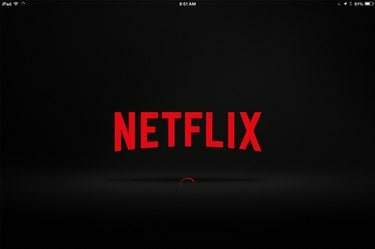
L'application Netflix est gratuite sur l'App Store de l'iPad.
Crédit d'image : Capture d'écran avec l'aimable autorisation de Netflix.
Il n'y a aucune raison d'être connecté à votre ordinateur pour regarder vos films Netflix préférés. Avec un Apple iPad sous iOS 8 et une connexion Internet Wi-Fi, vous pouvez regarder Netflix dans n'importe quelle pièce de la maison. Connectez un câble adaptateur à n'importe quel iPad mini, ou à un iPad 2 ou ultérieur, et vous pouvez même diffuser Netflix sur votre téléviseur HD.
Obtenir Netflix
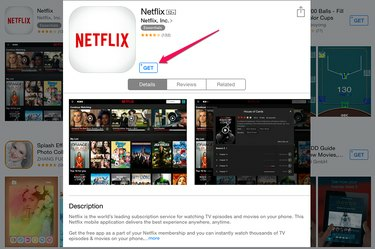
Téléchargez l'application Netflix.
Crédit d'image : Capture d'écran avec l'aimable autorisation d'Apple.
Netflix a une application gratuite disponible dans l'App Store de l'iPad. Pour trouver, il suffit de taper "netflix" dans le champ de recherche de l'App Store. De nombreuses applications peuvent être répertoriées, mais l'application officielle Netflix devrait être la toute première entrée, avec le logo distinctif de l'entreprise et « Netflix, Inc. affiché. Appuyez sur le bouton « Obtenir » et entrez votre mot de passe Apple ID si vous y êtes invité. Il s'agit d'une petite application de 27,5 Mo, son téléchargement ne devrait donc prendre qu'une minute ou deux.
Vidéo du jour
Créer un compte

Créez un compte sur Netflix.com.
Crédit d'image : Capture d'écran avec l'aimable autorisation de Netflix.
La première fois que vous lancez l'application Netflix, vous êtes invité à saisir l'adresse e-mail et le mot de passe associés à votre compte Netflix. Si vous n'avez pas encore votre propre compte Netflix, vous devrez en créer un avant de pouvoir utiliser l'application. Ouvrez n'importe quel navigateur Web, y compris Safari sur votre iPad, et accédez à Netflix. Cliquez sur le bouton "Commencer votre mois gratuit". Bien que le premier mois soit gratuit, vous avez besoin d'une carte de crédit valide pour créer un compte. Si vous trouvez une vidéo que vous souhaitez regarder dans Safari, appuyez sur le bouton « Play » et Netflix lance automatiquement la vidéo dans l'application Netflix.
Utiliser Netflix

Faites défiler les titres pour trouver le film ou l'émission de télévision que vous voulez.
Crédit d'image : Capture d'écran avec l'aimable autorisation de Netflix.
Se déplacer dans l'application Netflix est assez simple une fois que vous êtes connecté. Faites défiler les titres pour trouver une vidéo que vous souhaitez regarder, appuyez sur la vidéo pour voir une description, puis appuyez sur le bouton « Play » pour commencer à la regarder. Appuyez sur le champ « Rechercher » et utilisez le clavier virtuel de l'iPad pour rechercher des films et des émissions de télévision par titre, réalisateur ou acteur.
Si vous mettez une vidéo en pause, vous pouvez reprendre la lecture à la prochaine ouverture de Netflix, sur votre iPad ou sur un autre appareil. Les films que vous enregistrez dans votre liste, votre profil de goût et votre historique sont associés à votre compte, et non à un seul appareil.
Selon votre abonnement, vous pouvez regarder une vidéo Netflix en haute définition sur un iPad pendant qu'un autre membre de votre famille regarde une autre vidéo Netflix HD sur un autre appareil.
Regarder sur grand écran

Utilisez AirPlay pour diffuser Netflix sur une Apple TV.
Crédit d'image : Capture d'écran avec l'aimable autorisation de Netflix.
Il existe plusieurs façons de regarder Netflix en cours d'exécution sur un iPad sur votre téléviseur. Si vous avez une Apple TV, vous pouvez diffuser en utilisant AirPlay en appuyant sur l'icône "AirPlay" une fois qu'une vidéo commence à jouer sur votre iPad. L'utilisation de cette méthode est appropriée si vous rendez visite à quelqu'un et que vous ne souhaitez pas vous connecter avec votre compte Netflix sur l'Apple TV de votre ami.
Une deuxième façon de regarder l'application Netflix d'un iPad sur un téléviseur consiste à connecter l'iPad à un téléviseur avec un adaptateur AV numérique Apple et un câble HDMI. Cette configuration envoie à la fois la vidéo et le son stéréo au téléviseur.



